Comment Importer des fichiers PST vers Gmail?
Jackson Strong | février 14th, 2024 | Email
Cet article vous fournira des solutions détaillées sur la façon d’importer manuellement et automatiquement un fichier PST vers un compte Gmail. Les utilisateurs peuvent importer directement le fichier Outlook PST sur le compte Gmail en utilisant les 3 meilleures solutions mentionnées dans ce blog. Alors, lisez entièrement ce blog pour obtenir plus d’informations.
Plongeons-nous et commençons le parcours transparent d’importation de fichiers PST dans Gmail.
Table des matières
Pourquoi importer un fichier PST dans Gmail ? Comme nous le savons, les e-mails sont très importants dans nos activités professionnelles quotidiennes. Et Gmail se distingue comme un service de messagerie robuste pour une communication efficace par courrier électronique. C’est pourquoi de nombreuses personnes cherchent à importer un fichier PST dans un compte Gmail pour un accès facile. Si vous vous trouvez dans cette situation, explorez les moyens simples et simples de migrer PST vers Gmail avec ou sans utiliser Outlook.
Si nous parlons de solutions, nous avons présenté 3 manières différentes parmi lesquelles vous pouvez opter. Passons donc à l’apprentissage de ces méthodes en un rien de temps.
Comment importer des fichiers PST dans Gmail avec GWMMO ?
Ici, nous utiliserons l’outil GWMMO pour transférer le PST vers le compte Gmail.
Remarque : Google Workspace Migration for Microsoft Outlook (GWMMO) est un outil intégré de Google qui propose la fonctionnalité de migration PST vers Gmail.
Vous trouverez ci-dessous les étapes pour importer Outlook PST vers un compte Gmail.
- Installez et exécutez l’outil GWMMO sur votre ordinateur.
- Saisissez votre adresse e-mail Gmail et cliquez sur le bouton « Continuer ».
- Maintenant, appuyez sur le bouton Autoriser pour accorder l’accès à l’outil permettant d’ouvrir votre compte Gmail.
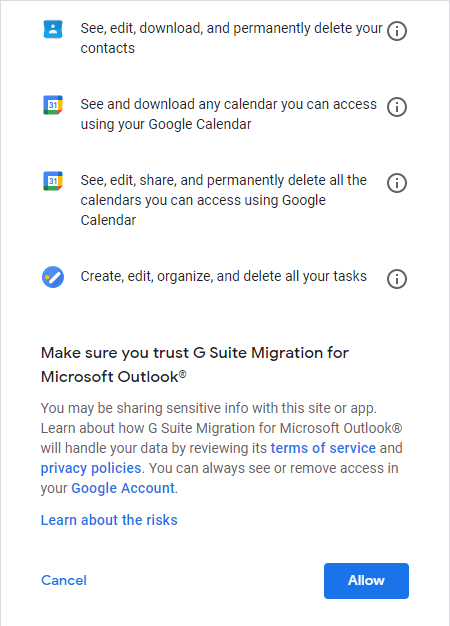
- Parcourez le fichier PST que vous souhaitez télécharger et cliquez sur Suivant.
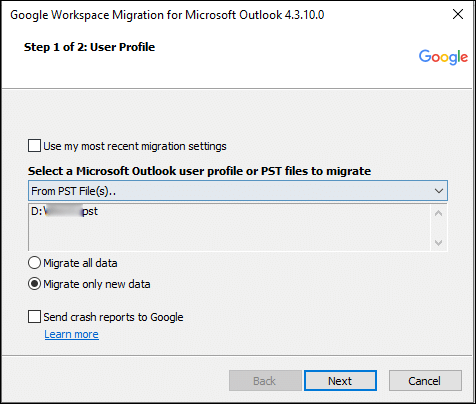
- Maintenant, configurez la migration comme vous le souhaitez et cliquez sur Migrer.
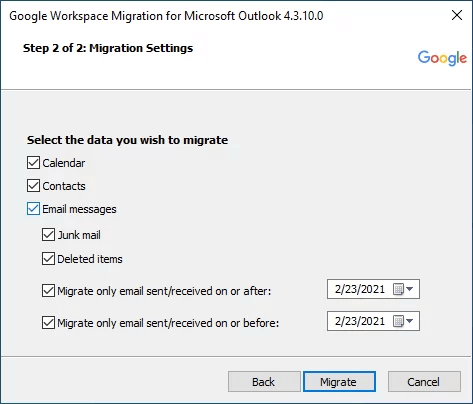
- Vous verrez l’outil fonctionner sur votre écran et vous montrer la progression.
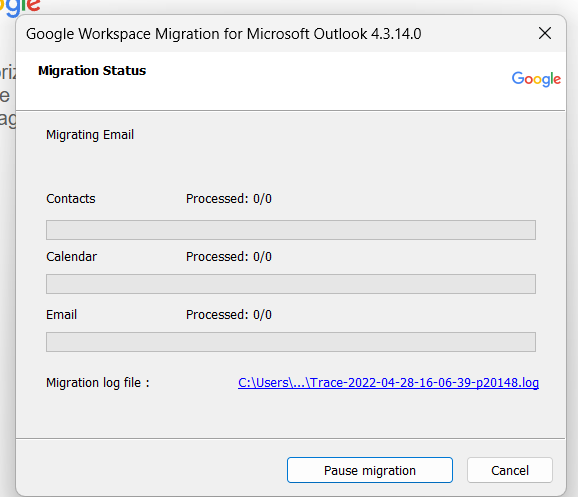
- Une fois l’opération terminée, un message apparaîtra. Cliquez sur OK.
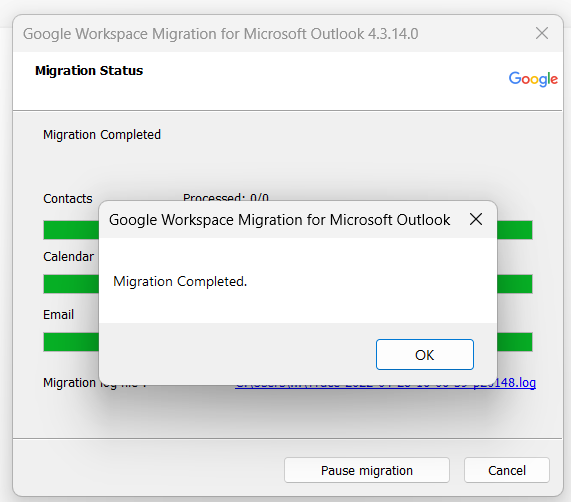
- Une fois tous les fichiers PST déplacés, accédez à votre compte Gmail pour vous assurer que tout a été transféré.
Limites et inconvénients
- La présentation de l’outil GWMMO peut prêter à confusion, en particulier pour les utilisateurs qui ne sont pas très experts en technologie.
- Vous ne pouvez transférer que les fichiers PST que vous pouvez modifier dans Gmail, pas ceux qui sont en lecture seule.
- Vous devez installer l’outil GWMMO et l’application Outlook pour utiliser cette méthode.
- Si le processus de migration du fichier PST vers Gmail est interrompu, vous devez le recommencer.
- Cette méthode ne permet pas de transférer des éléments tels que les entrées de journal, les notes Outlook, les tâches ou les flux RSS vers votre Gmail.
- Si vous essayez de déplacer des données manquantes vers votre compte Gmail, cela peut prendre un certain temps.
Comment importer des fichiers PST dans Gmail Gratuit?
Cette méthode nécessite l’installation d’Outlook sur votre système. Tout d’abord, vous devez configurer votre compte Gmail avec Outlook, puis importer le fichier PST dans les dossiers Gmail dans Outlook. Suivez attentivement chaque étape pour éviter toute perte de données.
- Ouvrez Outlook et cliquez sur Fichier.
- Ensuite, choisissez Ajouter un compte.
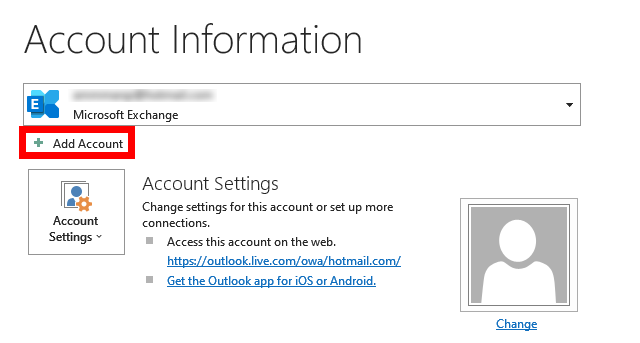
- Tapez votre adresse e-mail Gmail et cliquez sur Connecter.

- Une nouvelle fenêtre apparaîtra, cliquez sur Suivant et saisissez votre mot de passe Gmail.
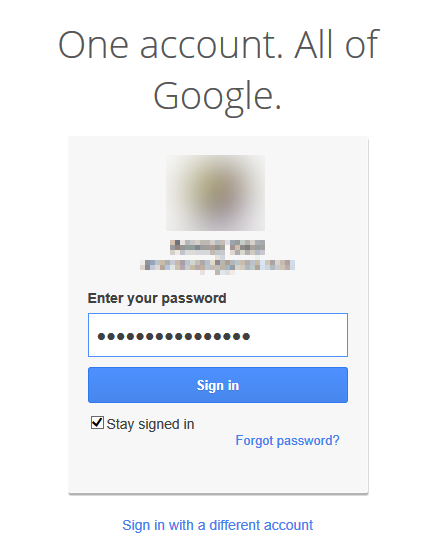
- Examinez le message qui s’affiche et cliquez sur Autoriser, puis sur Terminé.
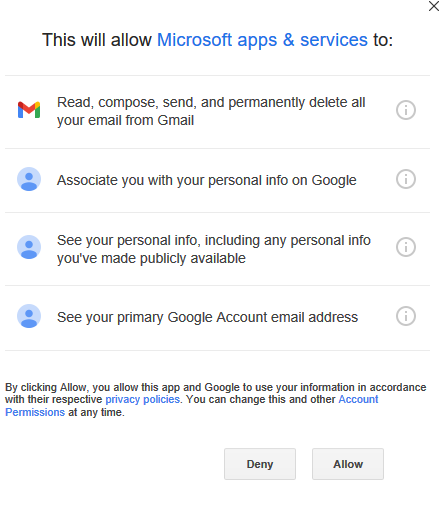
- Redémarrez Outlook et recherchez vos e-mails Gmail dans la liste des dossiers.
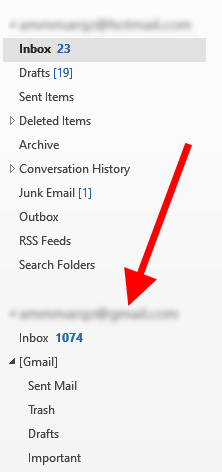
- Cliquez sur l’onglet Fichier.
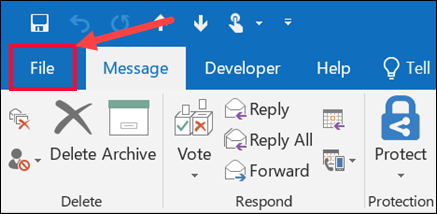
- Dans la section « Ouvrir et importer », cliquez sur « Importer/Exporter ».
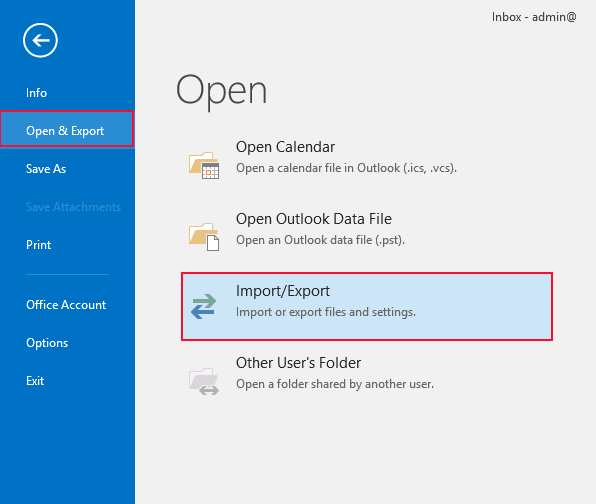
- Sélectionnez Importer à partir d’un autre programme ou fichier, puis cliquez sur Suivant.
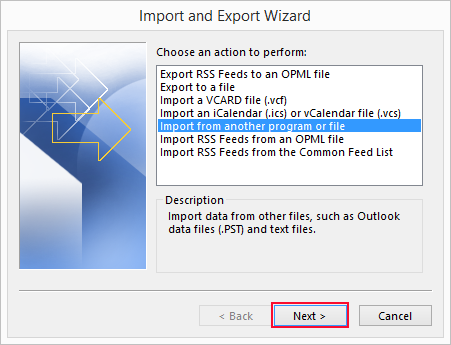
- Sélectionnez Fichier de données Outlook (.pst) et cliquez sur Suivant.
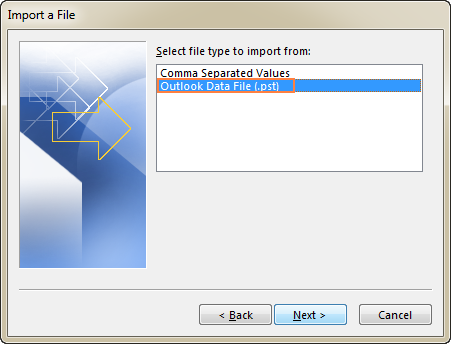
- Entrez l’emplacement et le nom du fichier. cliquez sur Suivant.
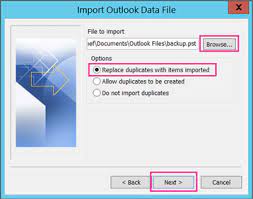
- Sélectionnez le compte de messagerie et cliquez sur le bouton Terminer.
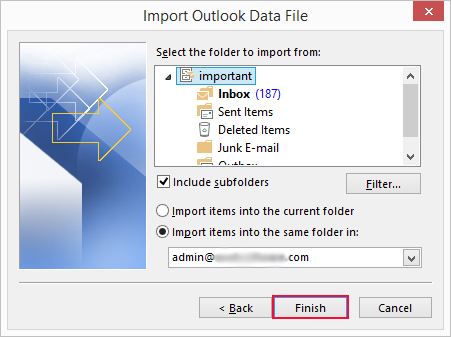
Fait!! Le processus d’importation du fichier PST dans Gmail via les paramètres Outlook est terminé.
Pourquoi ne devriez-vous pas vous fier aux méthodes manuelles ?
- Cette méthode semble simple, mais elle comporte plusieurs étapes longues.
- Configurer Gmail avec Outlook n’est pas toujours simple.
- Si l’import-export est grisé dans Outlook , vous ne pourrez peut-être pas utiliser cette solution.
- Vous devez installer Outlook pour utiliser cette méthode.
Comme vous pouvez le constater, les deux méthodes manuelles sont gratuites et présentent diverses limitations et inconvénients. C’est pourquoi il est toujours suggéré d’utiliser une solution recommandée par des experts qui répond à tous vos besoins.
Comment Importer des fichiers PST dans Gmail sans Outlook ?
Essayez le Advik PST Converter qui est une approche intelligente et professionnelle pour transférer des e-mails depuis PST. fichier sur Gmail directement. Ce petit assistant magique est suffisamment capable d’importer avec précision un fichier PST dans Gmail sans Outlook. La meilleure fonctionnalité de cette boîte à outils est que vous pouvez télécharger plusieurs fichiers PST sur Google Mail en une seule tentative. Il vous suffit de choisir les fichiers PST requis et de saisir les détails de votre compte Gmail et le reste des étapes sera géré par le logiciel lui-même.
De plus, le logiciel est chargé d’algorithmes avancés qui rendent le processus d’importation PST vers Gmail plus facile et plus pratique. De plus, il s’agit d’une application complètement autonome qui ne nécessite aucune installation d’application externe.
Il s’agit donc de l’une des meilleures solutions disponibles sur le marché, avec de nombreuses solutions multiples dans une seule boîte à outils. En outre, il maintient la hiérarchie des dossiers de messagerie pendant le processus d’importation PST vers Gmail.
Téléchargez une démo GRATUITE et essayez-la maintenant ;
Importer fichier PST dans Gmail – Instructions
1. Exécutez le logiciel professionnel sur votre ordinateur.
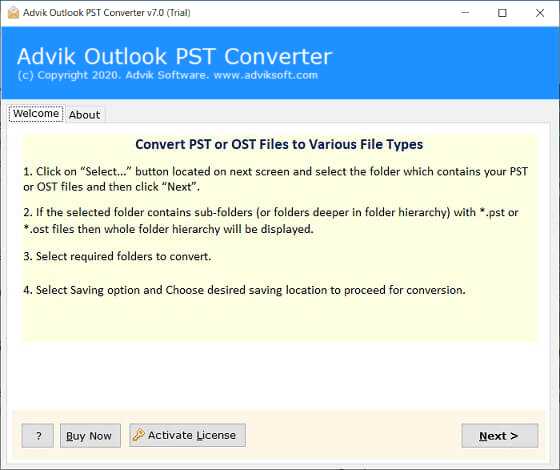
2. Cliquez sur Sélectionner des fichiers ou des dossiers pour ajouter des fichiers PST.
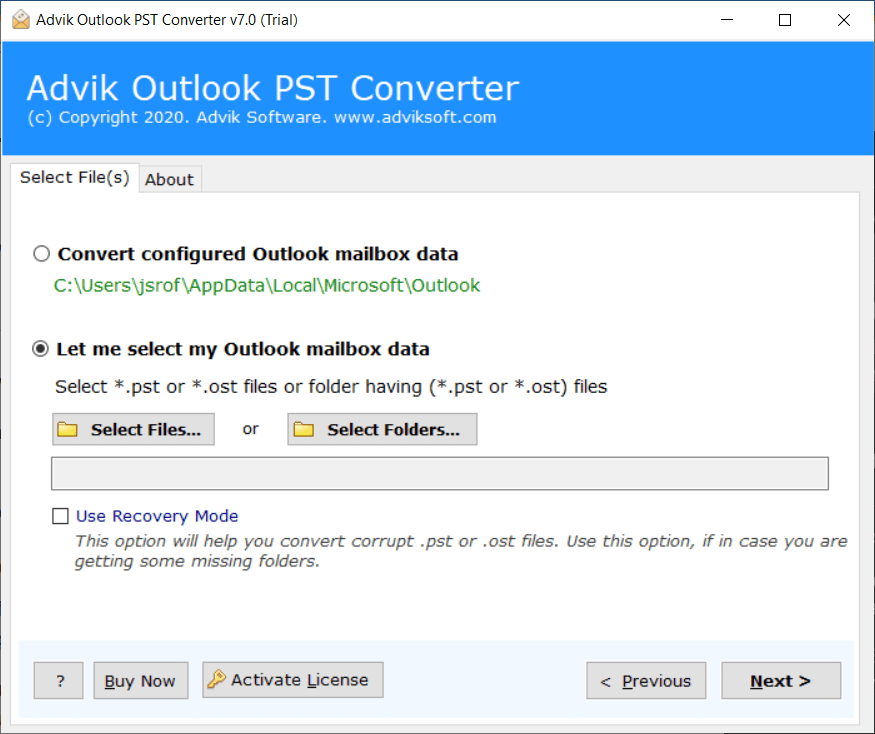
3. Sélectionnez les dossiers de boîte aux lettres PST requis de votre choix.
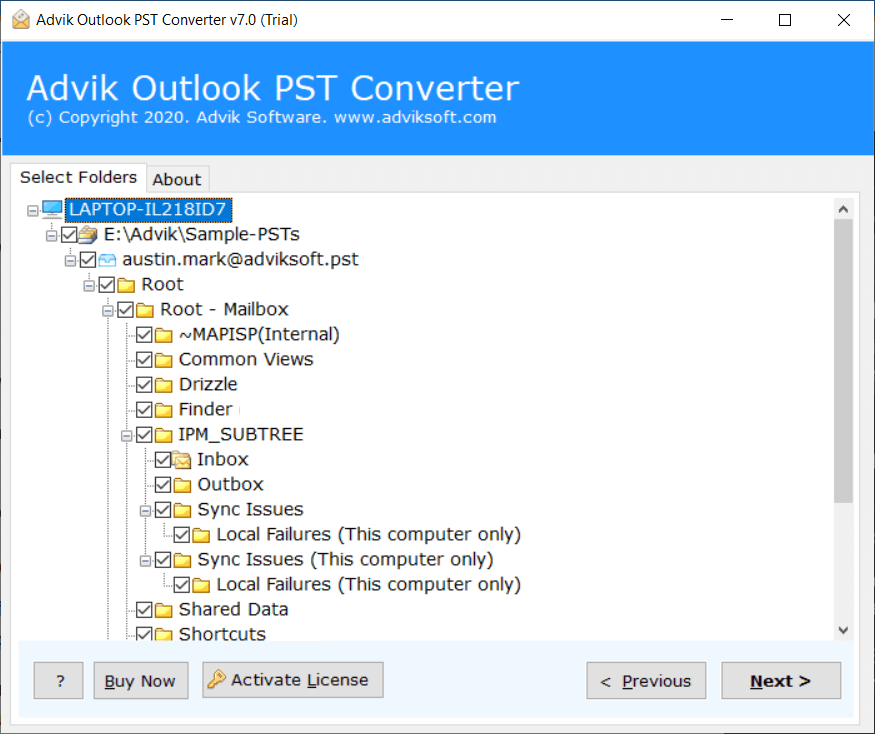
4. Choisissez Gmail comme option d’enregistrement dans la liste.
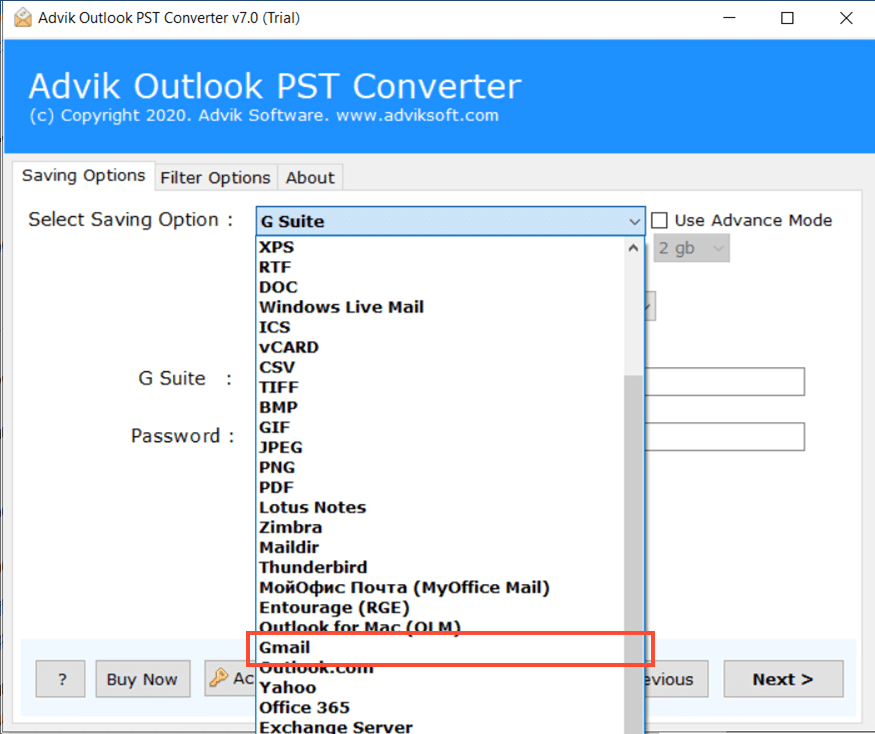
5. Saisissez les informations d’identification du compte Gmail et appuyez sur le bouton Convertir.
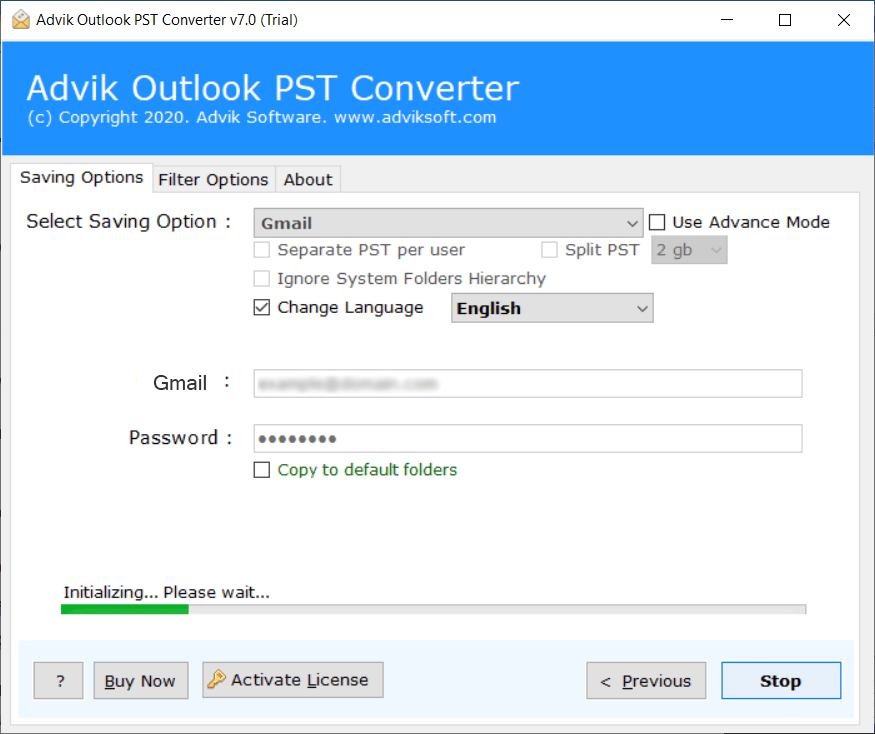
Fait!! En suivant seulement 5 étapes simples, vous pouvez facilement importer des fichiers PST vers un compte Gmail.
Comment importer des fichiers PST dans Gmail
Derniers mots
Ce guide décrit les 3 principales méthodes pour importer un fichier PST vers un compte Gmail. Cependant, nous avons constaté que l’approche manuelle est longue et complexe. Nous suggérons donc aux utilisateurs de choisir un outil automatisé. Grâce à cela, les utilisateurs peuvent importer un fichier PST dans Gmail sans Outlook. Vous devez opter pour cette solution qui peut facilement accomplir la tâche de migration de ST vers Gmail. En outre, vous pouvez essayer sa version démo GRATUITE pour vérifier d’abord ses étapes de fonctionnement et toutes les fonctionnalités, puis procéder à l’achat de la version premium.

